 【ソフト名】:MuseScore(ミューズスコア)
【ソフト名】:MuseScore(ミューズスコア)
【動作OS】:Windows XP, Vista, 7, 8
【機種】:汎用
【種類】:フリーソフト
【作者】: musescore.org
【インストール】有り
【ダウンロード先】直接DL
楽譜作成ソフトです。
| 機能一覧 |
| ・音符入力(全音符~64音符、連符) ・コード入力 ・ピッチベンドの設定 ・音量等の小節毎の設定、遅延値設定 ・Undo機能(Ver2) ・p,qコマンド対応(Veer2) |
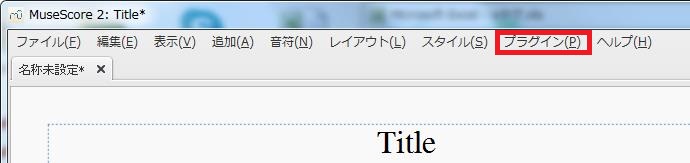 |
| ファイル、編集、表示、追加、音符、レイアウト、スタイル、プラグイン、ヘルプ |
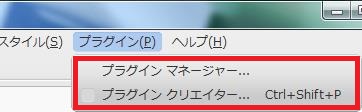 |
【1、プラグインマネージャー】
![楽譜作成ソフト「MuseScore」[プラグイン][abc_import] をクリックします。](http://fs-t.biz/wp/wp-content/uploads/2018/11/楽譜作成ソフト「MuseScore」プラグイン001.jpg)
[abc_import] をクリックします。
ハンドブックより下記引用
| ABC Import このプラグインは、ファイルあるいはクリップボードから ABC テキストをインポートします。 外部のウェブサービス を利用するのでインターネット接続が必要で、 abc2xml を使用して ABC データを送受し、MusicXML を返したり MuseScore にインポートしたりします。 |
![楽譜作成ソフト「MuseScore」[プラグイン][colornotes] をクリックします。](http://fs-t.biz/wp/wp-content/uploads/2018/11/楽譜作成ソフト「MuseScore」プラグイン002.jpg)
[colornotes] をクリックします。
ハンドブックより下記引用
| Notes → Color Notes このデモ用プラグインは、選択した音符に音高に依って色付けします。全譜表と声部の全ての音符の符頭にBoomWhackers式に従って色付けします。各音高は異なる色です。 C と C♯ は違う色ですが、C♯ と D♭ は同じです。 全ての音符を黒にするには、プラグインを(同じ設定で)もう一度稼働させればできます。’Remove Notes Color’ plugin プラグインを使ってもできます。 |
![楽譜作成ソフト「MuseScore」[プラグイン][createscore] をクリックします。](http://fs-t.biz/wp/wp-content/uploads/2018/11/楽譜作成ソフト「MuseScore」プラグイン003.jpg)
[createscore] をクリックします。
ハンドブックより下記引用
| Create Score このデモ用プラグインは、新しいスコアを作ります。C D E F の 4 つの 4 分音符の新しいピアノ譜を作ります。スコアを新しく作り音符を入力することを学び始めるのに、このプラグインは良いでしょう。 |
![楽譜作成ソフト「MuseScore」[プラグイン][helloqml] をクリックします。](http://fs-t.biz/wp/wp-content/uploads/2018/11/楽譜作成ソフト「MuseScore」プラグイン004.jpg)
[helloqml] をクリックします。
ハンドブックより下記引用
| helloQml このデモ用プラグインは、基本的な作業を表示します。 |
![楽譜作成ソフト「MuseScore」[プラグイン][notenames] をクリックします。](http://fs-t.biz/wp/wp-content/uploads/2018/11/楽譜作成ソフト「MuseScore」プラグイン005.jpg)
[notenames] をクリックします。
ハンドブックより下記引用
| Notes → Note Names このプラグインは、音符を名付けます。音符の英語名を (譜表テキスト として) 、1 と 3 の声部は譜表の上に、2 と 4 の声部は下に、和音は一番上の音符からコンマで区切ったリストとして、表示します。 あなたの言語設定に応じた音名を使った訳語バージョンが プラグイン貯蔵庫 にあり、利用できます。 |
![楽譜作成ソフト「MuseScore」[プラグイン][panel] をクリックします。](http://fs-t.biz/wp/wp-content/uploads/2018/11/楽譜作成ソフト「MuseScore」プラグイン006.jpg)
[panel] をクリックします。
ハンドブックより下記引用
| Panel このデモ用プラグインは、GUI パネルを作成します。 |
![楽譜作成ソフト「MuseScore」[プラグイン][random] をクリックします。](http://fs-t.biz/wp/wp-content/uploads/2018/11/楽譜作成ソフト「MuseScore」プラグイン007.jpg)
[random] をクリックします。
ハンドブックより下記引用
| random でたらめなスコアを作ります。 |
![楽譜作成ソフト「MuseScore」[プラグイン][random2] をクリックします。](http://fs-t.biz/wp/wp-content/uploads/2018/11/楽譜作成ソフト「MuseScore」プラグイン008.jpg)
[random2] をクリックします。
ハンドブックより下記引用
| random2 これもでたらめなスコアを作ります。 |
![楽譜作成ソフト「MuseScore」[プラグイン][run] をクリックします。](http://fs-t.biz/wp/wp-content/uploads/2018/11/楽譜作成ソフト「MuseScore」プラグイン009.jpg)
[run] をクリックします。
ハンドブックより下記引用
| run このデモ用プラグインは、外部コマンドをかどうします。おそらく Linux でのみ稼働可能でしょう。 |
![楽譜作成ソフト「MuseScore」[プラグイン][scorelist] をクリックします。](http://fs-t.biz/wp/wp-content/uploads/2018/11/楽譜作成ソフト「MuseScore」プラグイン010.jpg)
[scorelist] をクリックします。
ハンドブックより下記引用
| scorelist この試験的プラグインは、スコアの一覧表を繰り返します。 |
![楽譜作成ソフト「MuseScore」[プラグイン][view] をクリックします。](http://fs-t.biz/wp/wp-content/uploads/2018/11/楽譜作成ソフト「MuseScore」プラグイン011.jpg)
[view] をクリックします。
ハンドブックより下記引用
| view このプラグインはハンドブックに乗っていないため詳細不明です。 |
![楽譜作成ソフト「MuseScore」[プラグイン][walk] をクリックします。](http://fs-t.biz/wp/wp-content/uploads/2018/11/楽譜作成ソフト「MuseScore」プラグイン012.jpg)
[walk] をクリックします。
ハンドブックより下記引用
| Walk この試験的プラグインは、スコアの全要素を歩いてゆきます。 |
![楽譜作成ソフト「MuseScore」[プラグイン][名称] テキストを編集できます。](http://fs-t.biz/wp/wp-content/uploads/2018/11/楽譜作成ソフト「MuseScore」プラグイン013.jpg)
[名称] テキストを編集できます。
![楽譜作成ソフト「MuseScore」[プラグイン][パス] テキストを編集できます。](http://fs-t.biz/wp/wp-content/uploads/2018/11/楽譜作成ソフト「MuseScore」プラグイン014.jpg)
[パス] テキストを編集できます。
![楽譜作成ソフト「MuseScore」[プラグイン][バージョン] を確認できます。。](http://fs-t.biz/wp/wp-content/uploads/2018/11/楽譜作成ソフト「MuseScore」プラグイン015.jpg)
[バージョン] を確認できます。。
![楽譜作成ソフト「MuseScore」[プラグイン][ショートカット] を編集できます。](http://fs-t.biz/wp/wp-content/uploads/2018/11/楽譜作成ソフト「MuseScore」プラグイン016.jpg)
[ショートカット] を編集できます。
![楽譜作成ソフト「MuseScore」[プラグイン][ショートカットキーの定義] ボタンをクリックします。](http://fs-t.biz/wp/wp-content/uploads/2018/11/楽譜作成ソフト「MuseScore」プラグイン017.jpg)
[ショートカットキーの定義] ボタンをクリックします。
![楽譜作成ソフト「MuseScore」[プラグイン][古いショートカットキー] を確認します。](http://fs-t.biz/wp/wp-content/uploads/2018/11/楽譜作成ソフト「MuseScore」プラグイン018.jpg)
[古いショートカットキー] を確認します。
![楽譜作成ソフト「MuseScore」[プラグイン][新しいショートカットキー] を設定できます。。](http://fs-t.biz/wp/wp-content/uploads/2018/11/楽譜作成ソフト「MuseScore」プラグイン019.jpg)
[新しいショートカットキー] を設定できます。。
![楽譜作成ソフト「MuseScore」[プラグイン][ショートカットキーのクリア Enter] ボタンをクリックするとショートカットキーがクリアされます。](http://fs-t.biz/wp/wp-content/uploads/2018/11/楽譜作成ソフト「MuseScore」プラグイン020.jpg)
[ショートカットキーのクリア Enter] ボタンをクリックするとショートカットキーがクリアされます。
![楽譜作成ソフト「MuseScore」[プラグイン][プラグインの再読み込み Enter] ボタンをクリックします。](http://fs-t.biz/wp/wp-content/uploads/2018/11/楽譜作成ソフト「MuseScore」プラグイン021.jpg)
[プラグインの再読み込み Enter] ボタンをクリックします。
![楽譜作成ソフト「MuseScore」[プラグイン]プラグインの再読み込み確認ポップアップが表示されます。[OK Enter] ボタンをクリックすると再読み込みが実行されます。](http://fs-t.biz/wp/wp-content/uploads/2018/11/楽譜作成ソフト「MuseScore」プラグイン022.jpg)
プラグインの再読み込み確認ポップアップが表示されます。[OK Enter] ボタンをクリックすると再読み込みが実行されます。
【2、プラグインクリエイター】
![楽譜作成ソフト「MuseScore」[プラグイン][ファイル] をクリックします。[新規][開く][保存][名前を付けて保存][プラグインクリエイターを閉じる]から選択します。](http://fs-t.biz/wp/wp-content/uploads/2018/11/楽譜作成ソフト「MuseScore」プラグイン023.jpg)
[ファイル] をクリックします。[新規][開く][保存][名前を付けて保存][プラグインクリエイターを閉じる]から選択します。
![楽譜作成ソフト「MuseScore」[プラグイン][編集] をクリックします。[元に戻す][再実行]から選択します。](http://fs-t.biz/wp/wp-content/uploads/2018/11/楽譜作成ソフト「MuseScore」プラグイン024.jpg)
[編集] をクリックします。[元に戻す][再実行]から選択します。
![楽譜作成ソフト「MuseScore」[プラグイン][ヘルプ] の [マニュアル F1] をクリックします。](http://fs-t.biz/wp/wp-content/uploads/2018/11/楽譜作成ソフト「MuseScore」プラグイン025.jpg)
[ヘルプ] の [マニュアル F1] をクリックします。
![楽譜作成ソフト「MuseScore」[プラグイン][マニュアル] が表示されます。](http://fs-t.biz/wp/wp-content/uploads/2018/11/楽譜作成ソフト「MuseScore」プラグイン026.jpg)
[マニュアル] が表示されます。
![楽譜作成ソフト「MuseScore」[プラグイン][新規] ボタンをクリックすると新規作成します。](http://fs-t.biz/wp/wp-content/uploads/2018/11/楽譜作成ソフト「MuseScore」プラグイン027.jpg)
[新規] ボタンをクリックすると新規作成します。
![楽譜作成ソフト「MuseScore」[プラグイン][開く] ボタンをクリックするとフォルダを開きます。](http://fs-t.biz/wp/wp-content/uploads/2018/11/楽譜作成ソフト「MuseScore」プラグイン028.jpg)
[開く] ボタンをクリックするとフォルダを開きます。
![楽譜作成ソフト「MuseScore」[プラグイン][現在のプラグインフォルダを再読み込み] ボタンをクリックすると現在のプラグインフォルダを再読み込みします。](http://fs-t.biz/wp/wp-content/uploads/2018/11/楽譜作成ソフト「MuseScore」プラグイン029.jpg)
[現在のプラグインフォルダを再読み込み] ボタンをクリックすると現在のプラグインフォルダを再読み込みします。
![楽譜作成ソフト「MuseScore」[プラグイン][保存] ボタンをクリックすると保存します。](http://fs-t.biz/wp/wp-content/uploads/2018/11/楽譜作成ソフト「MuseScore」プラグイン030.jpg)
[保存] ボタンをクリックすると保存します。
![楽譜作成ソフト「MuseScore」[プラグイン][マニュアル] ボタンをクリックすると[マニュアル] が表示されます。](http://fs-t.biz/wp/wp-content/uploads/2018/11/楽譜作成ソフト「MuseScore」プラグイン031.jpg)
[マニュアル] ボタンをクリックすると[マニュアル] が表示されます。
![楽譜作成ソフト「MuseScore」[プラグイン][元に戻す] ボタンをクリックすると一つ前の作業に戻ります。](http://fs-t.biz/wp/wp-content/uploads/2018/11/楽譜作成ソフト「MuseScore」プラグイン032.jpg)
[元に戻す] ボタンをクリックすると一つ前の作業に戻ります。
![楽譜作成ソフト「MuseScore」[プラグイン][再実行] ボタンをクリックすると再実行されます。](http://fs-t.biz/wp/wp-content/uploads/2018/11/楽譜作成ソフト「MuseScore」プラグイン033.jpg)
[再実行] ボタンをクリックすると再実行されます。
![楽譜作成ソフト「MuseScore」[プラグイン][実行] ボタンをクリックすると作成されたプラグインが実行されます。](http://fs-t.biz/wp/wp-content/uploads/2018/11/楽譜作成ソフト「MuseScore」プラグイン034.jpg)
[実行] ボタンをクリックすると作成されたプラグインが実行されます。
